Sie wissen nicht wirklich, wie es geht deinstallieren Sie Sticky Password auf dem Mac, aber du willst. Würdest du gerne? Oder vielleicht sind Sie nicht damit vertraut, wie man Mac-Anwendungen entfernt, möchten es aber trotzdem tun? Jetzt brauchen Sie eine klare und kurze Anleitung unerwünschte Apps entfernen So können Sie Sticky Password und andere unerwünschte Softwareprogramme gemeinsam deinstallieren.
Sticky Password ist ein preisgekrönter Passwort-Organizer und Formular-Ausfüller, der die Zugangsdaten speichert und sofort eingibt, wo und wann immer Sie sie benötigen – ob auf Ihrem PC, Telefon oder Tablet. Sticky Password hilft auch dabei, Ihre Online-Konten zu sichern, indem es unbefugten Zugriff verhindert. Sie können Sticky Password jedoch lange Zeit verwenden, sind jedoch auf langsame Synchronisierungsprobleme und andere Probleme gestoßen, die in erwähnt werden Überprüfung von Sticky Password.
Wenn Sie eine der obigen Fragen mit „Ja“ beantwortet haben, sollten Sie dieses Tutorial lesen. In diesem Abschnitt können Sie zwischen zwei verschiedenen Ansätzen wählen. Lesen Sie weiter, wenn Sie in diesem Moment nach einer Lösung suchen, wie Sie Sticky Password auf dem Mac entfernen können.
Inhalte: Teil 1. Was ist Sticky Password?Teil 2. Schritte zur manuellen Deinstallation von Sticky Password auf dem MacTeil 3. Sticky Password auf dem Mac einfach deinstallieren und Erweiterungen entfernenTeil 4. Fazit
Teil 1. Was ist Sticky Password?
Die Verwendung von Passwort-Manager erfreut sich im Bereich der Cybersicherheit wachsender Beliebtheit. Ein starker Passwort-Manager ist in der Tat ein unverzichtbares Tool, das Sie auf Ihren Geräten behalten sollten, wenn Sie jemand sind, der Datenschutz und persönliche Informationen sehr ernst nimmt.
Ein zuverlässiger Passwort-Organizer ist besonders wichtig für Personen, die häufig persönliche Passwörter für mehrere Social-Media-Plattformen und Websites vergessen. Aus diesem Grund wurde Sticky Password entwickelt, um das Vergessen von Passwörtern zu verhindern, das Merken einer großen Anzahl unterschiedlicher Passwörter zu unterstützen und eine sichere Anmeldung zu gewährleisten.
Online-Formulare können mit einem einzigen Klick ausgefüllt werden. Durch die Synchronisierung mit der Cloud kann es auch jederzeit von verschiedenen Geräten genutzt werden. Wenn Sie jedoch Probleme damit haben und es vorziehen, Sticky Password auf dem Mac zu deinstallieren, iMyMac PowerMyMac ist ein gutes Werkzeug zur Auswahl. Und wir werden später zwei Möglichkeiten vorstellen, Sticky Password zu entfernen. Vielleicht möchten Sie sich jetzt diesen Leitfaden ansehen.
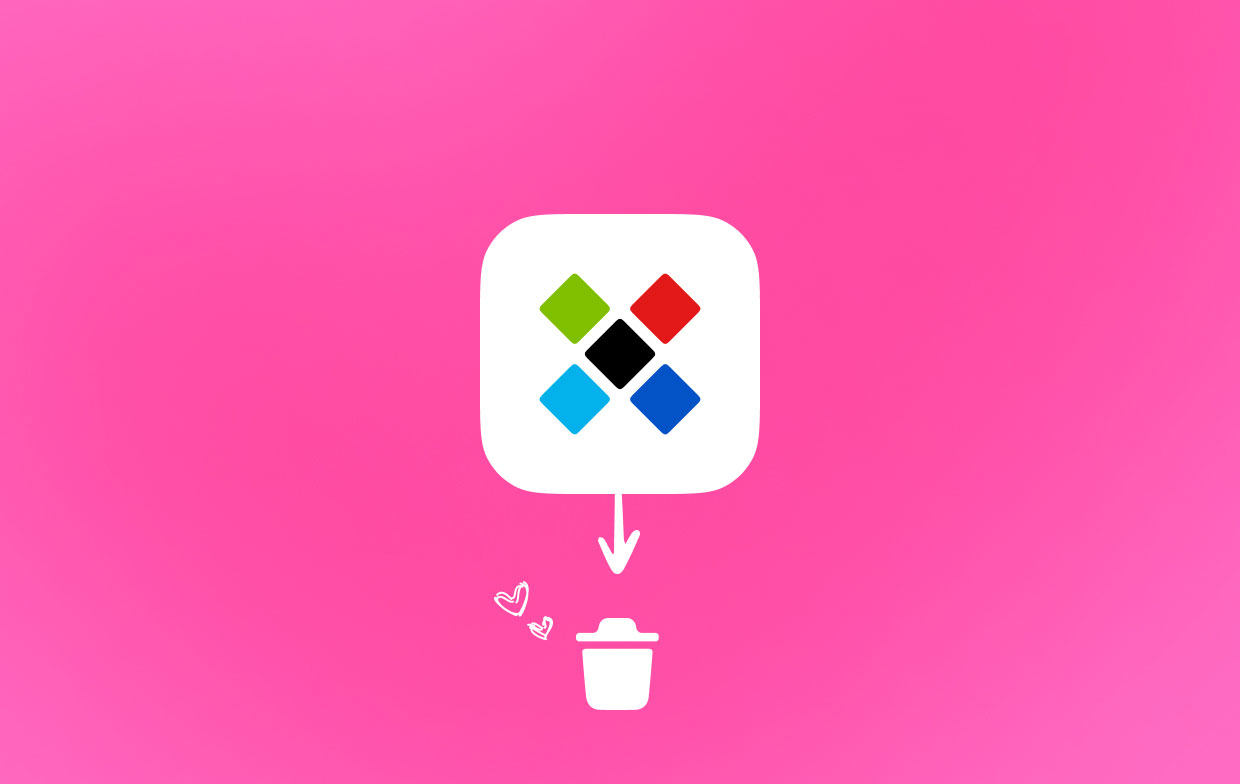
Teil 2. Schritte zur manuellen Deinstallation von Sticky Password auf dem Mac
In dieser Anleitung gehen wir davon aus, dass Benutzer keine Erfahrung mit dem Löschen von Anwendungen von einem Mac haben. Sie erhalten Anweisungen zum manuellen Löschen von Sticky Password auf dem Mac sowie Anweisungen zum automatischen Entfernen von Sticky Password. Lassen Sie uns einen Blick darauf werfen, wie die Dinge im Moment stehen und sehen, wie sie funktionieren.
Befolgen Sie die Schritte, um Sticky Password auf dem Mac zu deinstallieren:
- Schließen Sie die Sticky Password-Software vollständig.
Option 1: Klicken Sie mit der rechten Maustaste auf das Programm Sticky Password in der Dockund wählen Sie dann die Verlassen Element aus dem Kontextmenü.
Option 2: Wenn Sie die Sticky Password-Anwendung nicht über das Dock beenden können, empfehlen wir Ihnen, die Software zwangsweise zu beenden, indem Sie auf gehen Apfel Speisekarte. Suchen Sie das Apple-Symbol am oberen linken Rand des Bildschirms und wählen Sie es aus. Dann drücke die Beenden erzwingen .
Wählen Sie die Anwendung Sticky Password aus der Liste aus. Sticky Password muss sofort geschlossen werden, also wählen Sie das Beenden erzwingen Option und wählen Sie sie erneut aus, um zu bestätigen, dass dies die richtige Vorgehensweise ist.
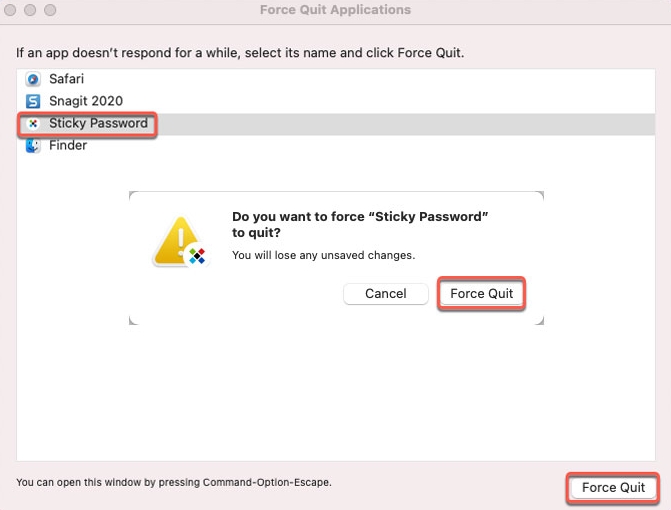
- Markteinführung Finder, Auf dem Sprung Anwendungsordner, klicken Sie mit der rechten Maustaste auf das Programm Sticky Password und wählen Sie "In den Papierkorb verschieben" aus der Option.
- Nach der Auswahl Go Wählen Sie im Finder aus Gehe zum Ordner aus dem erscheinenden Untermenü. Geben Sie unten den Dateinamen für das Sticky-Passwort ein und geben Sie dann die dazugehörigen Unterverzeichnisse ein.
Finden Sie Dateien heraus, die noch mit dem Programm Sticky Password verknüpft sind, und entfernen Sie sie, um Sticky Password auf dem Mac vollständig zu deinstallieren.
~/Library/Application Support/Sticky Password/~/Library/Caches/Sticky Password/~/Library/Caches/Sticky Password Crash Reporter/
- Rufen Sie das Papierkorb-Verzeichnis im Dock auf, verwenden Sie dann das Sticky Password-Programm, um alle relevanten Objekte auszuwählen, und klicken Sie schließlich auf Empty Trash .
- rebooten den Mac, wenn Sie ihn nicht mehr verwenden.
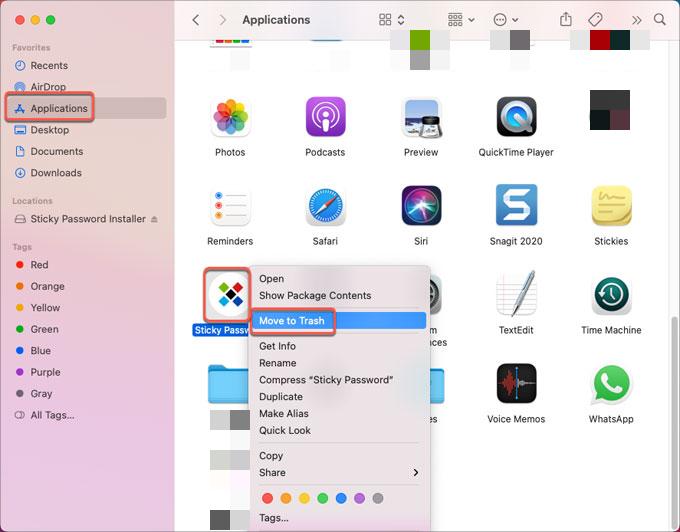
Teil 3. Sticky Password auf dem Mac einfach deinstallieren und Erweiterungen entfernen
PowerMyMac ist auch die ideale Deinstallationssoftware, die dazu in der Lage ist Entfernen der Mail-App, Safari, GlobalProtect, Java und viele andere Arten von Apps. Hier gehen wir die notwendigen Schritte durch, um Sticky Password auf dem Mac mit PowerMyMac vollständig zu deinstallieren, und es wird ein Kinderspiel sein.
Ein einfacher Klick auf ein paar Schaltflächen in diesem Deinstallationsprogramm genügt, um Sticky Password oder andere unerwünschte Anwendungen, die mit Mac kompatibel sind, loszuwerden. Fangen wir also damit an.
- Um den Entfernungsprozess zu starten, starten Sie PowerMyMac, navigieren Sie zur Homepage der Software und wählen Sie App Uninstaller aus dem angezeigten Dropdown-Menü.
- Wenn Sie auf die Schaltfläche klicken SCAN klicken, durchläuft Ihr Computer eine gründliche Überprüfung der Softwareinstallation.
- Aus einer Liste aller derzeit installierten Programme können Sie auswählen, welche deinstalliert werden sollen. Möglicherweise können Sie die Software finden, indem Sie ihren Namen in das Suchfeld eingeben.
- Durch die Auswahl "SAUBER,“ können Sie alle passwortbezogenen Sticky-Dateien von Ihrem Computer entfernen.

Auf der anderen Seite, wenn Sie wollen Sticky Password Browsererweiterungen vom Mac entfernen, können Sie die Erweiterungsfunktion nutzen.
Befolgen Sie diese Schritte, um Sticky Password auf Mac-Browsern vollständig deinstallieren zu können:
- Auswählen Erweiterung.
- Um eine Suche durchzuführen, die alle Mac-Plug-ins findet und anzeigt, einschließlich Sticky-Passwort, wählen Sie SCAN aus dem Menü.
- Wie Sie sehen können, gibt es drei verschiedene Kategorien von Erweiterungen: Safari-Erweiterungen, Internet-Plug-ins und Spotlight-Plug-ins.
- Sie können sie aktivieren oder deaktivieren, indem Sie auf die Schaltfläche neben dem Plugin klicken.
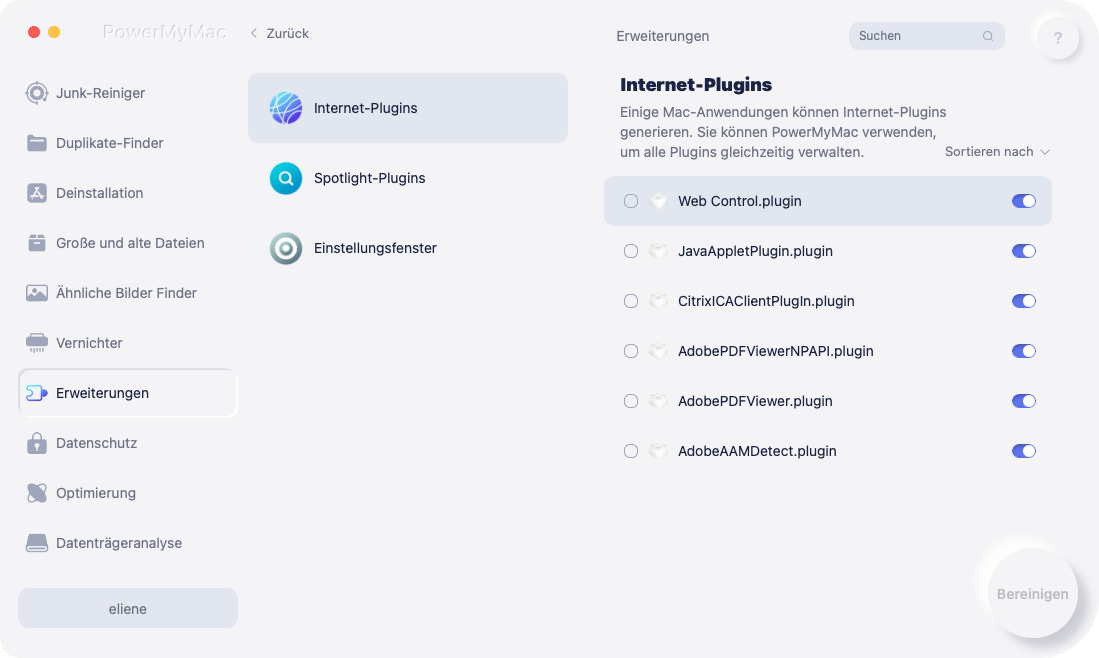
Teil 4. Fazit
Das Hauptziel dieses Leitfadens ist es, Sie zu unterrichten So deinstallieren Sie Sticky Password auf einem Mac mit zwei weit verbreiteten Techniken. Sie sind vielleicht bereits mit den grundlegenden, praktischen Techniken zum Entfernen von Mac-Software vertraut, aber das Geheimnis besteht darin, alle Überreste in macOS ordnungsgemäß zu löschen.
Das mitgelieferte PowerMyMac-Programm kann Benutzern helfen, wenn sie sich nicht sicher sind, ob sie Sticky Password-Rückstände wirklich manuell entfernen können. Mit nur wenigen Klicks löst es alle deinstallationsbezogenen Probleme.



